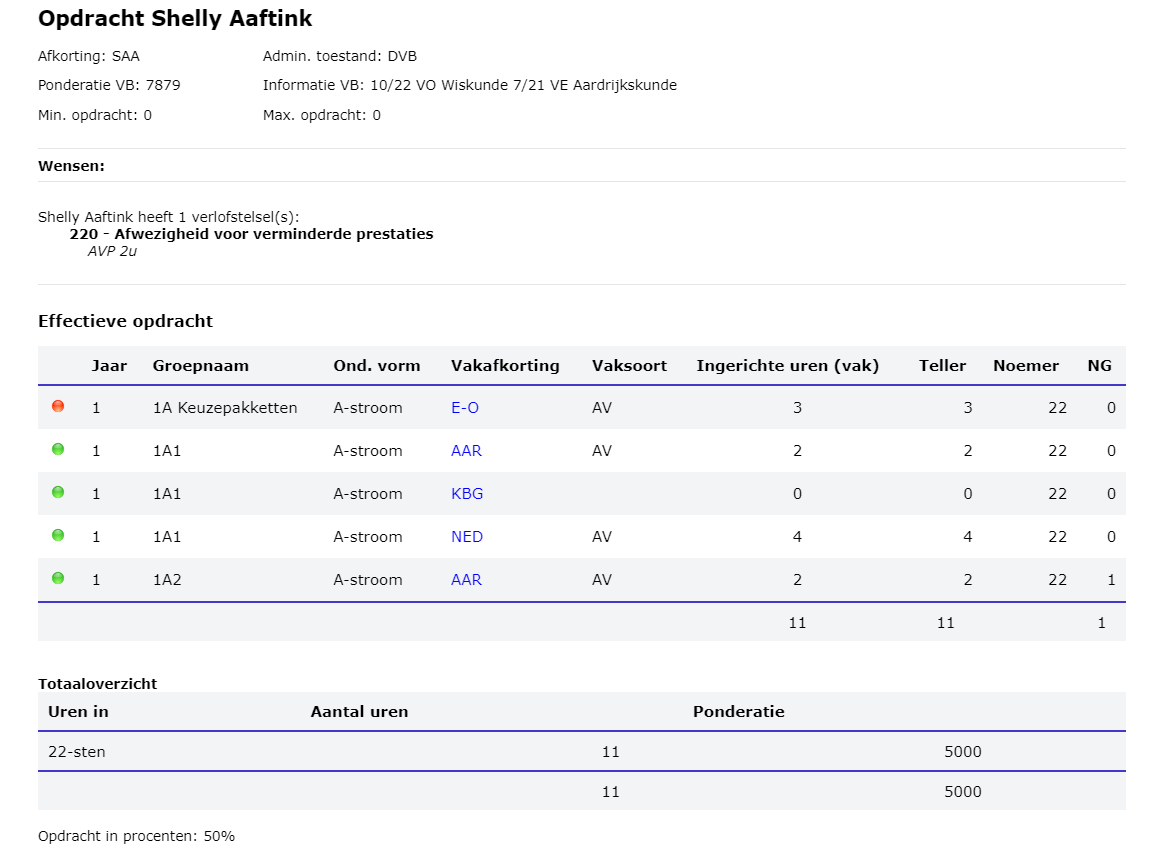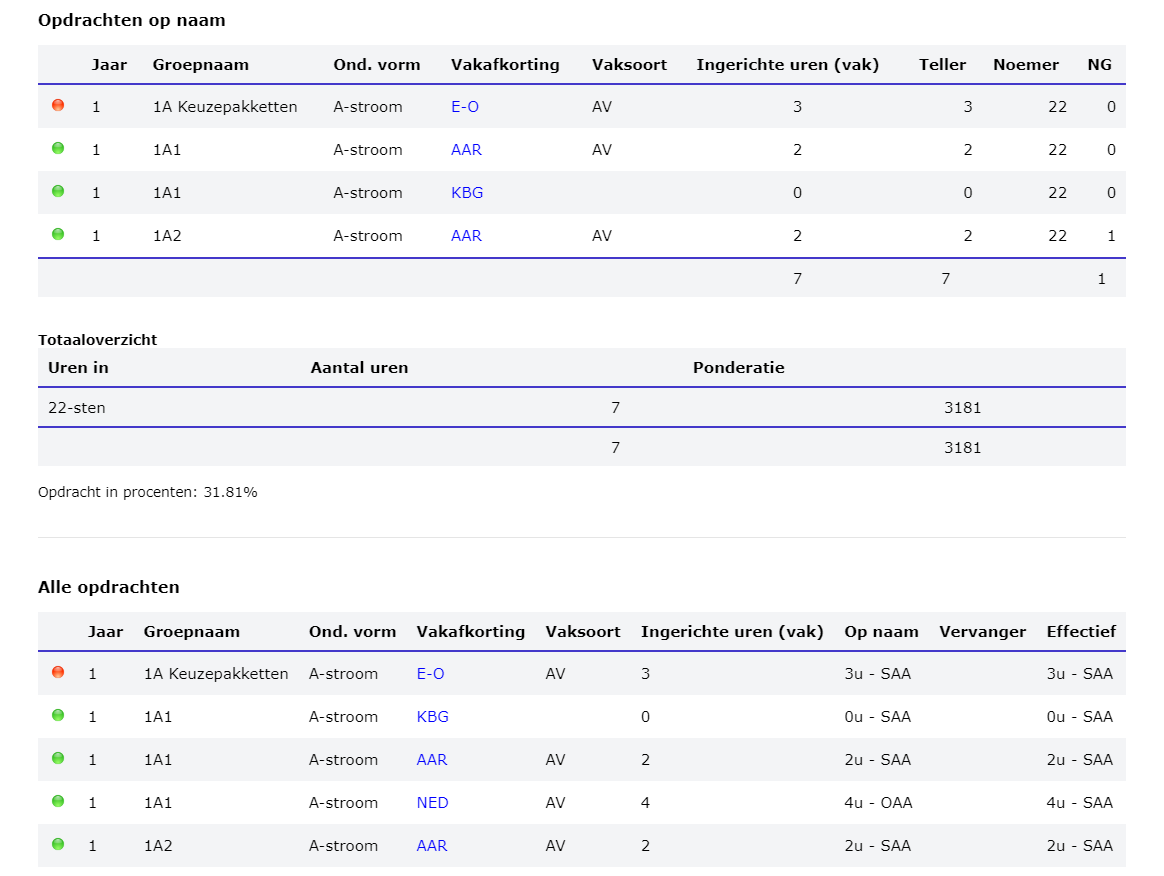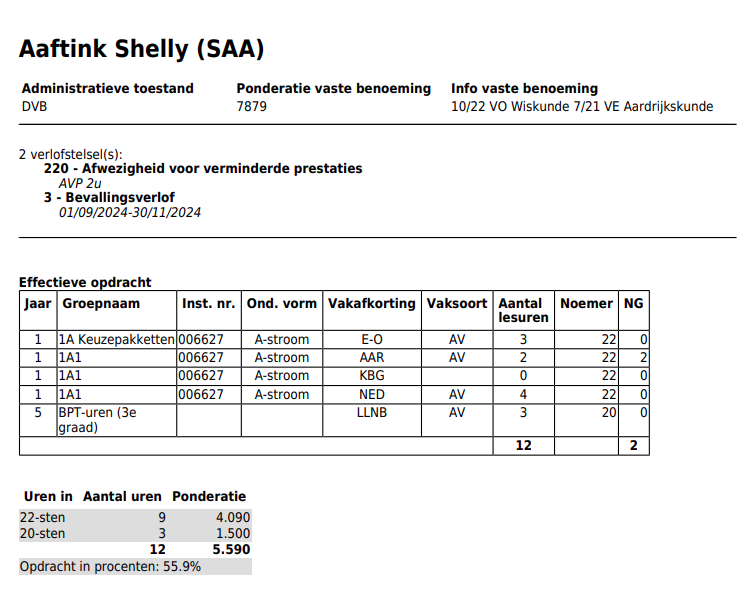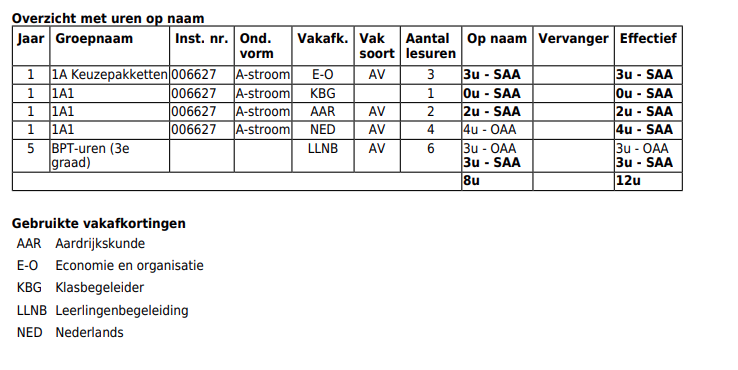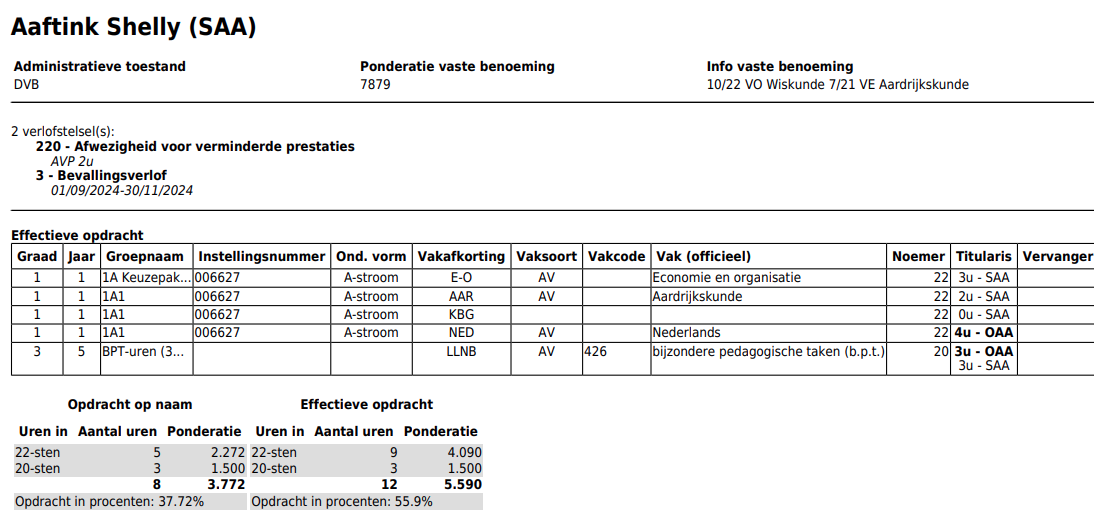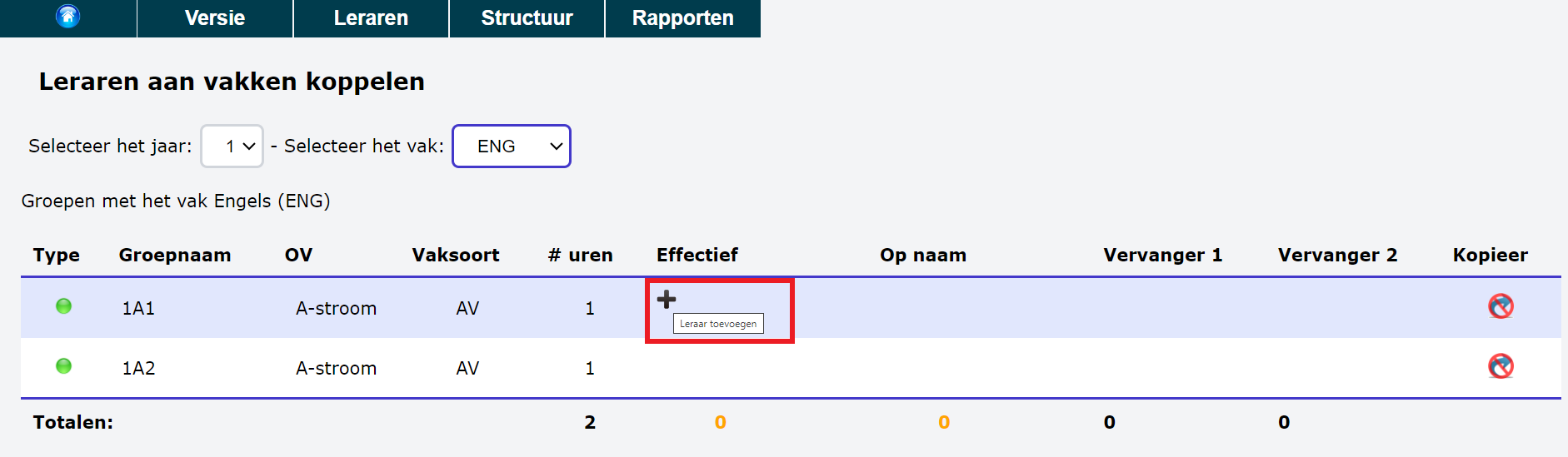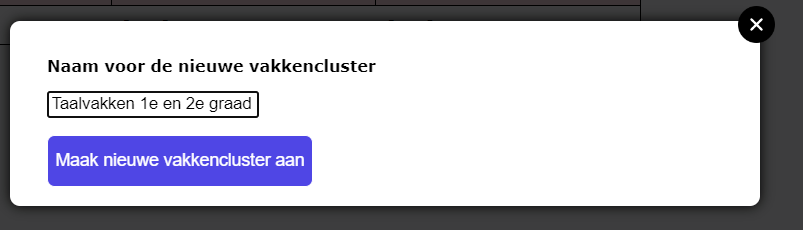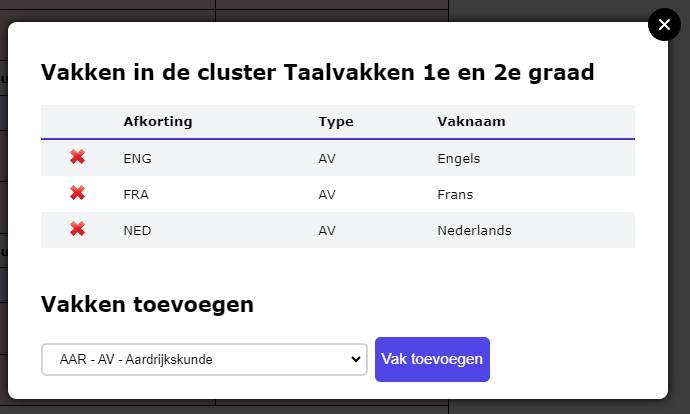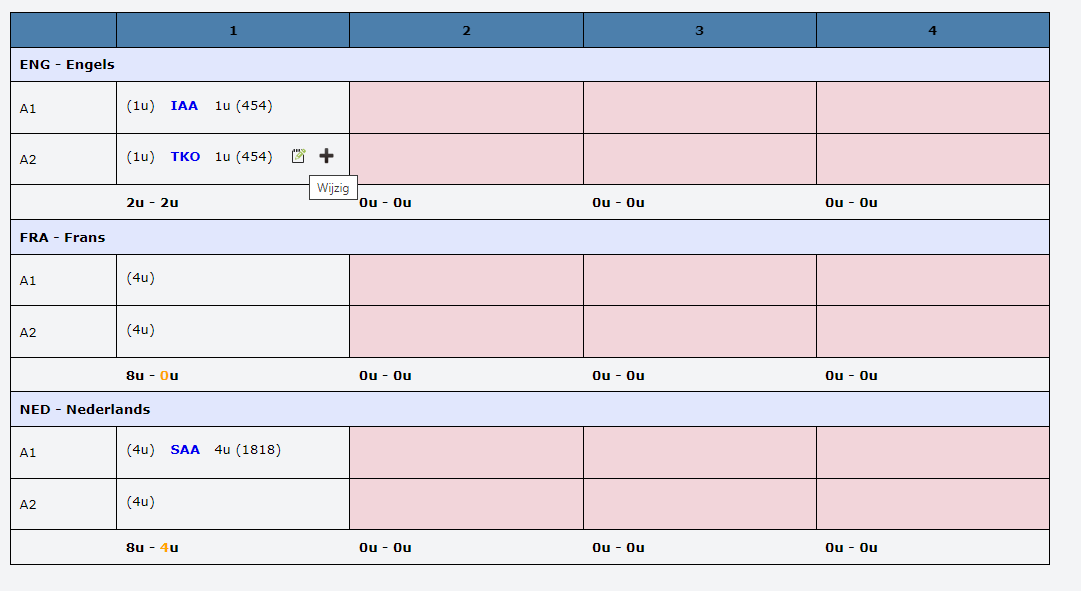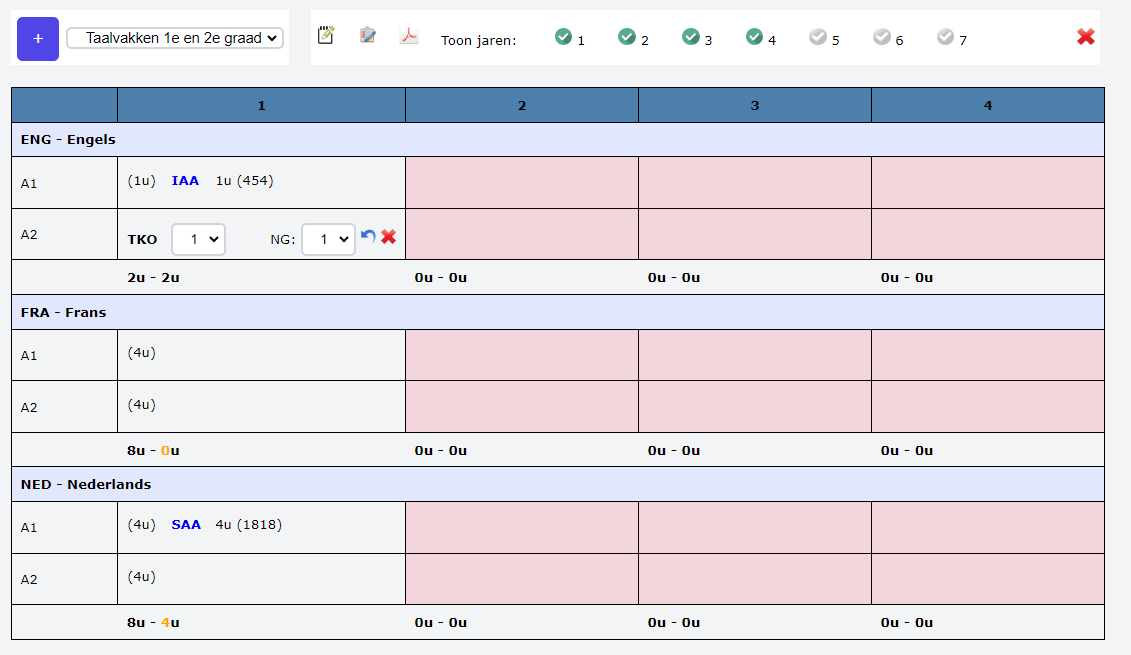Leraren
1. Leraar toevoegen aan opdrachtenmodule
Vooraleer je lesuren kan toewijzen aan een leraar, moet die leraar toegevoegd zijn aan de opdrachtenmodule. Ga hiervoor naar het menu Leraren => Leraren => Leraar toevoegen.
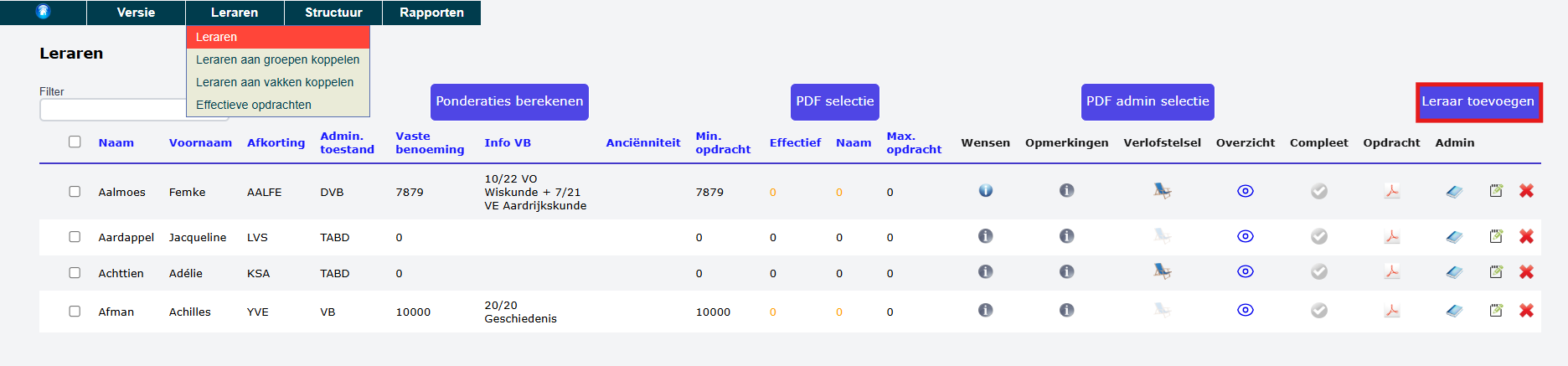 Klik op de afbeelding om te vergroten.
Klik op de afbeelding om te vergroten.
1.1 Leraar is gekend in Informat
Toolbox haalt via de module Synchronisatie leraren alle leraren op uit het administratief pakket voor personeelsadministratie (nl. Informat of Wisa). Om te synchroniseren met Informat of Wisa voer je de eerste 2 stappen in de synchronisatiemodule uit, nl. 'Informat/Wisa uitlezen' en 'Synchroniseer leraren'. Van zodra dat is gebeurd, kan je deze leraren op een heel eenvoudige manier toevoegen aan de opdrachtenmodule door te klikken op de knop 'Leraar toevoegen'.
Een lijst verschijnt van alle leraren die werden opgehaald uit Informat, maar nog niet zijn toegevoegd aan de opdrachtenmodule. Selecteer de gewenste leraren en klik op 'Voeg geselecteerde leraren toe'.
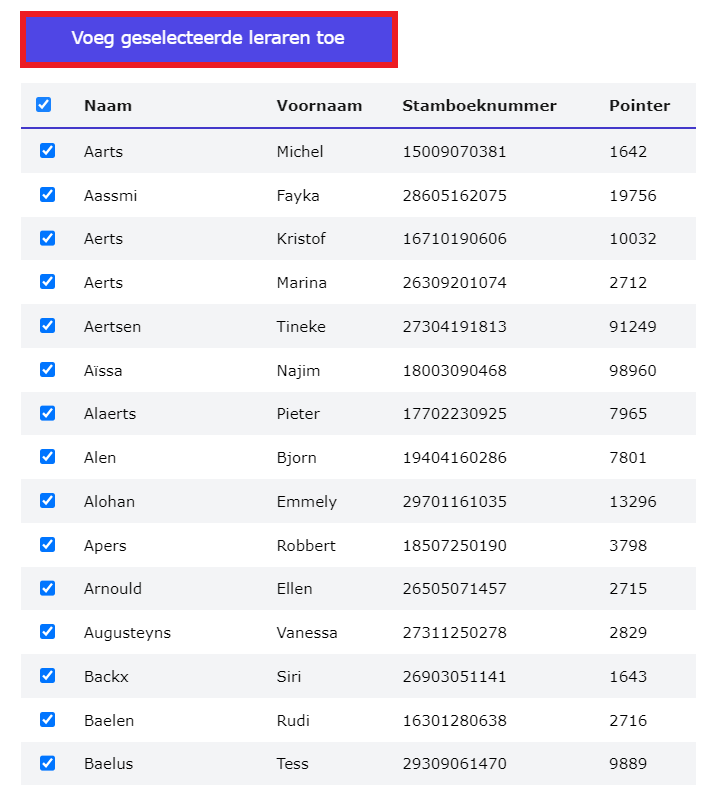
1.2 Leraar is (nog) niet gekend in Informat
Het kan gebeuren dat een leraar nog niet is toegevoegd aan het administratief pakket (Informat/Wisa), maar al wel een opdracht moet krijgen in de opdrachtenmodule. Idealiter voer je dit personeelslid eerst toe aan het administratief pakket en voer je vervolgens in Toolbox een synchronisatie uit. Daarna kan je verderwerken volgens punt 1.1 hierboven.
Indien het personeelslid om één of andere reden toch nog niet kan toegevoegd worden aan het administratief pakket, kan je het in de opdrachtenmodule manueel toevoegen. Klik daarvoor op de knop 'Leraar toevoegen' en scroll naar beneden. Helemaal onderaan kan je klikken op 'leraar manueel toevoegen'.
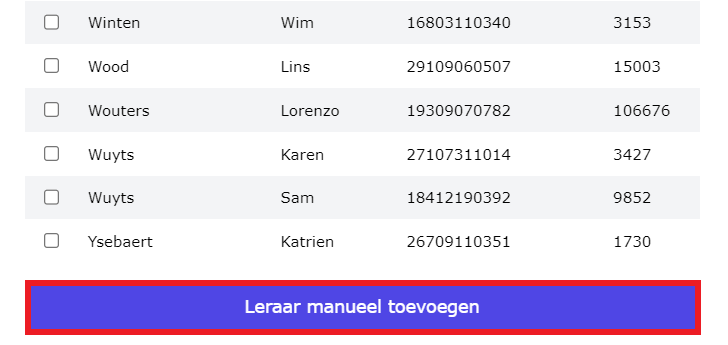
Vul minimaal de verplichte velden in met het rode sterretje. Daarbovenop kan je nog bijkomende info invullen over de administratieve toestand, vaste benoeming, anciënniteit, ponderatie en de wensen van de leraar m.b.t. diens opdracht. De optionele info kan je ook op een later moment nog aanvullen. Hoe je dit doet, vind je terug bij punt 2.
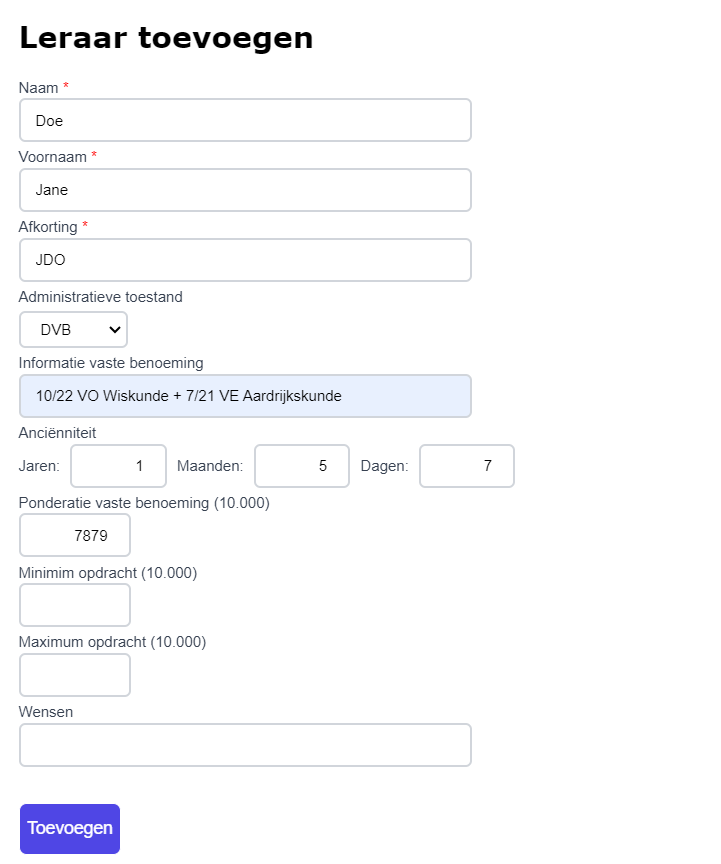
Van zodra de leraar is toegevoegd aan het administratief pakket en gesynchroniseerd met Toolbox, kan die gekoppeld worden aan de manueel aangemaakte leraar. Alle reeds ingevoerde informatie blijft op die manier behouden. Om de leraar te koppelen, klik je vooraan op het uitroepteken

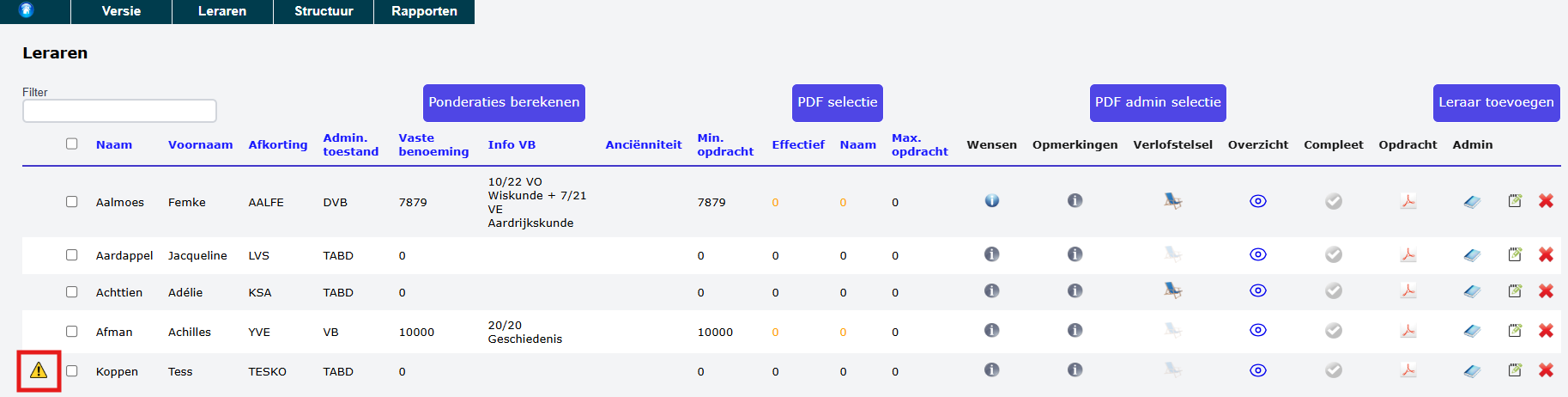 Klik op de afbeelding om te vergroten.
Klik op de afbeelding om te vergroten.
2. Aanvullende info over leraren toevoegen
Alle toegevoegde leraren verschijnen in het overzicht. Via de actieknoppen achteraan kan je per personeelslid nog heel wat aanvullende informatie toevoegen door op het bijhorende icoontje te klikken. Informatie over de administratieve toestand en vaste benoeming is eveneens zichtbaar in de overzichtstabel. Alle bijkomende info die wordt ingegeven, is doorheen de opdrachtenmodule op verschillende plekken raadpleegbaar, zo ook bij het toewijzen van de opdrachten. Op die manier kan je makkelijk controleren of het aantal en de aard van de toegekende uren overeenstemt met de beschikbare info zoals wensen, vaste benoeming, verlofstelsel.
Via de filter bovenaan kan je zoeken op (een stukje uit) de voor- of achternaam van het personeelslid. Verder kan je ook de inhoud van elke kolom sorteren door bovenaan op de betreffende kolomkop te klikken. Een tweede keer klikken geeft de omgekeerde sorteerresultaten.
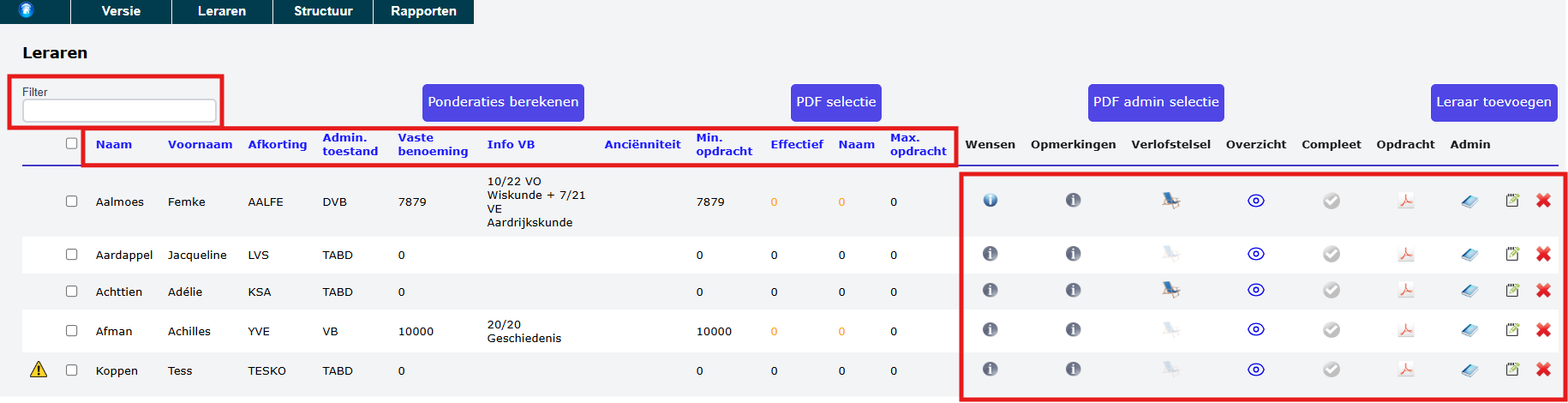 Klik op de afbeelding om te vergroten.
Klik op de afbeelding om te vergroten.
2.1 Info over administratieve toestand en vaste benoeming
Klik op het potloodje

- TAO = tijdelijke andere opdracht
- TABD = tijdelijke aanstelling van bepaalde duur
- TADD = tijdelijke aanstelling van doorlopende duur
- DVB = deeltijds vastbenoemd
- VB = volledig vastbenoemd
- Andere
Het veld voor de info omtrent de vaste benoeming is een tekstveld. Hier kan je vrij in typen. Verder kan je nog de anciënniteit en de gepondereerde vaste benoeming ingeven alsook het minimum en het maximum aantal uren (gepondereerd) dat een leraar kan/moet krijgen. Tot slot kan je ook nog invoeren welke specifieke wensen een leraar heeft m.b.t. de opdracht.
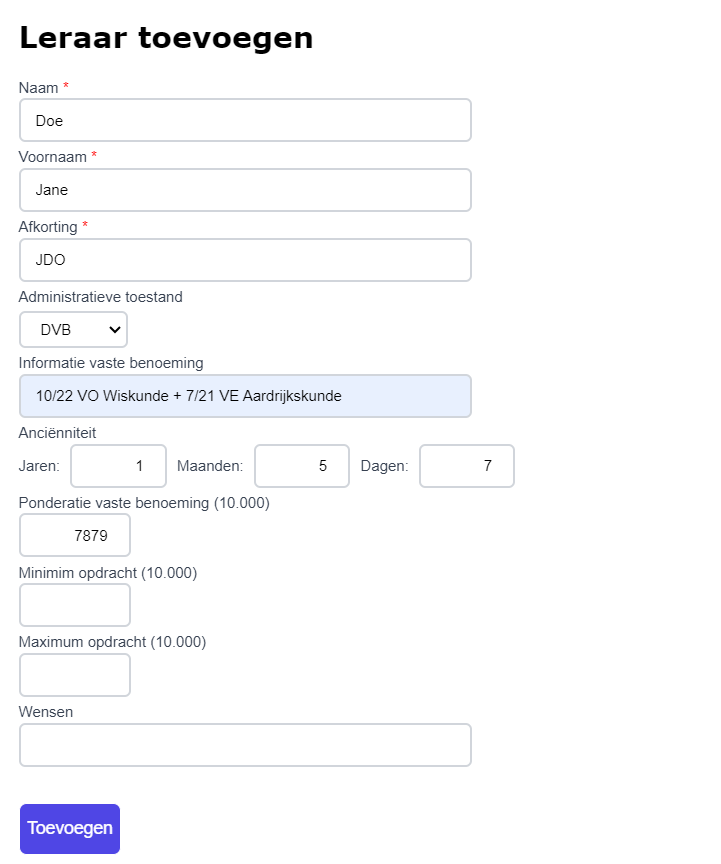
2.2 Verlofstelsels
Aan de hand van de strandstoel

-
Klik op de strandstoel om een verlofstelsel te koppelen aan een leraar of om het ingegeven verlofstel te raadplegen.
-
Kies een verlofstelsel uit de dropdownlijst. Je kan het zoeken vergemakkelijken door een stukje uit de naam van het verlofstelsel in te typen.
-
Klik op het plusteken om het verlofstelsel toe te voegen.
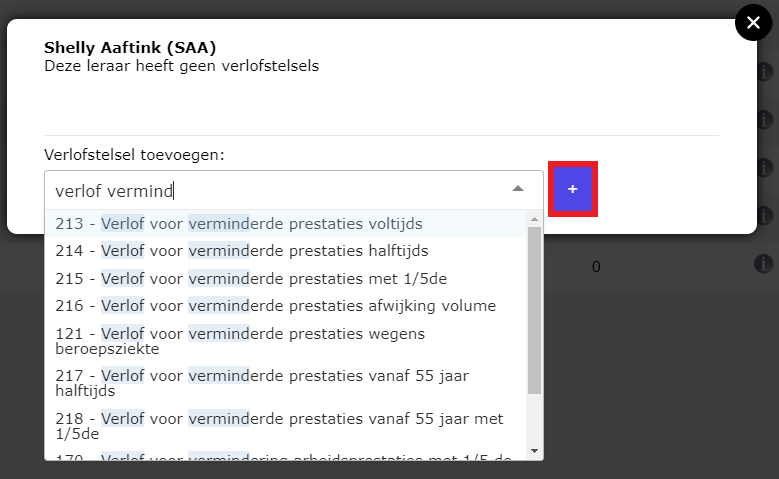
-
Geef optioneel een opmerking mee bij het selecteerde verlofstelsel, bv. voor hoeveel uren een leraar een 'VVP afwijkend volume' neemt of wanneer het ouderschapsverlof een einde neemt in de loop van het schooljaar.
-
Klik op 'Bewaar opmerking' of sluit het venster met het kruisje rechtsboven.
-
Een verlofstelsel kan terug verwijderd worden via het rode kruisje linksboven.
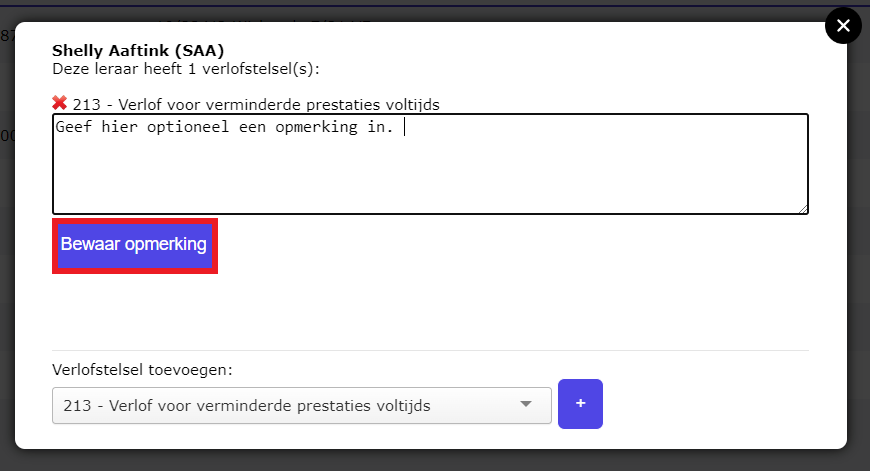
2.3 Overige actieknoppen
-
Klik op
in de kolom Wensen om de wensen of voorkeuren van de leraar m.b.t. diens opdracht in te geven. Diezelfde wensen kan je ook ineens invoeren bij het ingeven van de details omtrent administratieve toestand en vaste benoeming via het potloodje
. Wanneer er voor een leraar wensen zijn ingevuld, ziet het icoontje er als volgt uit:
. -
Klik op
in de kolom Opmerkingen om een interne opmerking in te geven. Die opmerking is niet zichtbaar voor het personeelslid in kwestie, enkel voor personeelsleden met rechten in de module 'Opdrachten'. -
Klip op
in de kolom Compleet om aan te geven of de opdracht van een leraar volledig is. Door dit aan te duiden, zal de leraar bij het toewijzen van uren in het lichtgrijs getoond worden in de keuzelijst. Op die manier is het in één oogopslag duidelijk welke leraren al een volledige opdracht hebben en welke nog niet.
2.4 Personeelsfiche met opdracht
-
Klik op
om een gedetailleerd personeelsfiche te raadplegen. Dit icoon zal je in de opdrachtenmodule op verschillende plaatsen tegenkomen. Op die manier kan je steeds de stand van zaken i.v.m. de opdracht van een personeelslid bekijken.- Bovenaan op het fiche vind je alle info i.v.m. de administratieve toestand van het personeelslid gevolgd door de persoonlijke wensen en eventuele verlofstelsels.
- Indien er voor het personeelslid diploma's zijn ingegeven in Informat, zal je die ook terugvinden in de personeelsfiche. Deze gegevens worden automatisch opgehaald via de synchronisatie met Informat.
- Vervolgens vind je een detailstaat van de effectieve opdracht. Dit zijn enkel de lesuren die de leraar effectief zal geven ongeacht of die titularis of interimaris is van de die uren.
- Verder vind je een overzicht van de opdrachten op naam. Dit zijn enkel de uren waarvan de leraar titularis is. Dat kan zowel in in ATO2 als in ATO4
- In het allerlaatste overzicht vind je alle lesuren terug die gekoppeld zijn aan deze leraar. Helemaal achteraan kan je aan de hand van de afkoring nagaan wie titularis en wie eventueel interimaris is voor deze uren. In het voorbeeld hieronder zie je dat er voor de uren Aardrijkskunde nog geen titularis (op naam) is. Dat moet dus nog aangepast worden.
- Merk je in één van de overzichten een fout of ontbreekt er nog een koppeling, dan kan je steeds klikken op de bijhorende vakafkorting. Zo kom je in het scherm terecht waarin je de opdrachten kan koppelen en kan je de koppeling meteen leggen of corrigeren.
-
Klik op
om in pdf-formaat een overzicht te raadplegen van de volledige opdracht van het personeelslid. Dit overzicht bevat zowel de uren die de leraar effectief zal geven (eerste pagina) als de uren die het personeelslid op naam heeft (tweede pagina). In veel gevallen zal dat 2x dezelfde persoon zijn. Aan de hand van de afkortingen op de tweede pagina kan je nagaan wie titularis of wie interimaris is van de uren. In dit overzicht vind je enkel de ponderatie van de effectieve opdracht terug.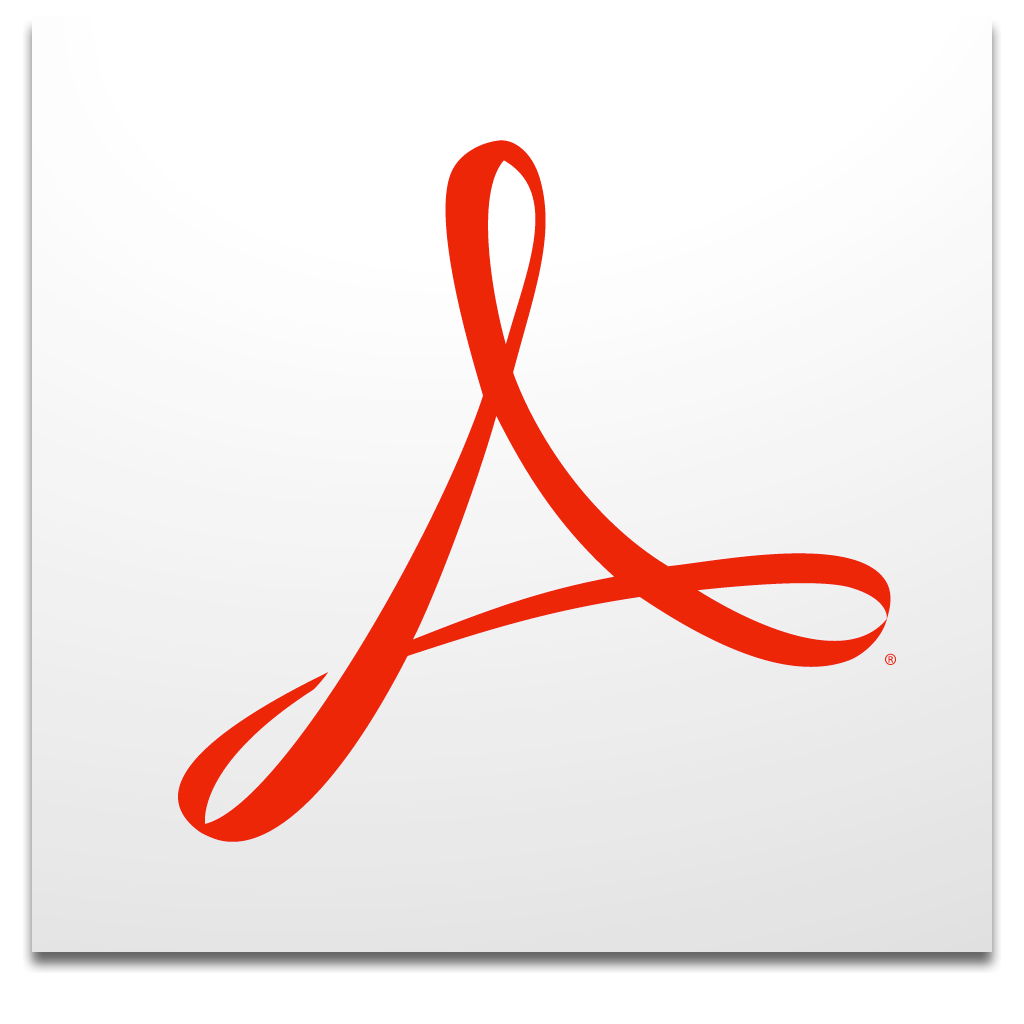
Je kan dit document voor meerdere leraren tegelijkertijd afdrukken door de gewenste leraren vooraan aan te vinken en bovenaan te klikken op de knop
. -
Klik op
om in pdf-formaat een overzicht te raadplegen van de volledige opdracht van het personeelslid. Dit overzicht bevat zowel de uren op naam als de uren die het personeelslid ook effectief zal geven. In veel gevallen zal dat 2x dezelfde persoon zijn. Aan de hand van de afkortingen kan je nagaan wie titularis of wie interimaris is van de uren. Daarnaast vind je onderaan ook de ponderatie van zowel de opdracht op naam als de effectieve opdracht terug.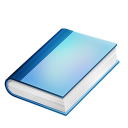
Je kan dit document voor meerdere leraren tegelijkertijd afdrukken door de gewenste leraren vooraan aan te vinken en bovenaan te klikken op de knop
.
2.5 Gepondereerde uren nakijken
In het personeelsoverzicht onder het menu Leraren kan je met behulp van de knop
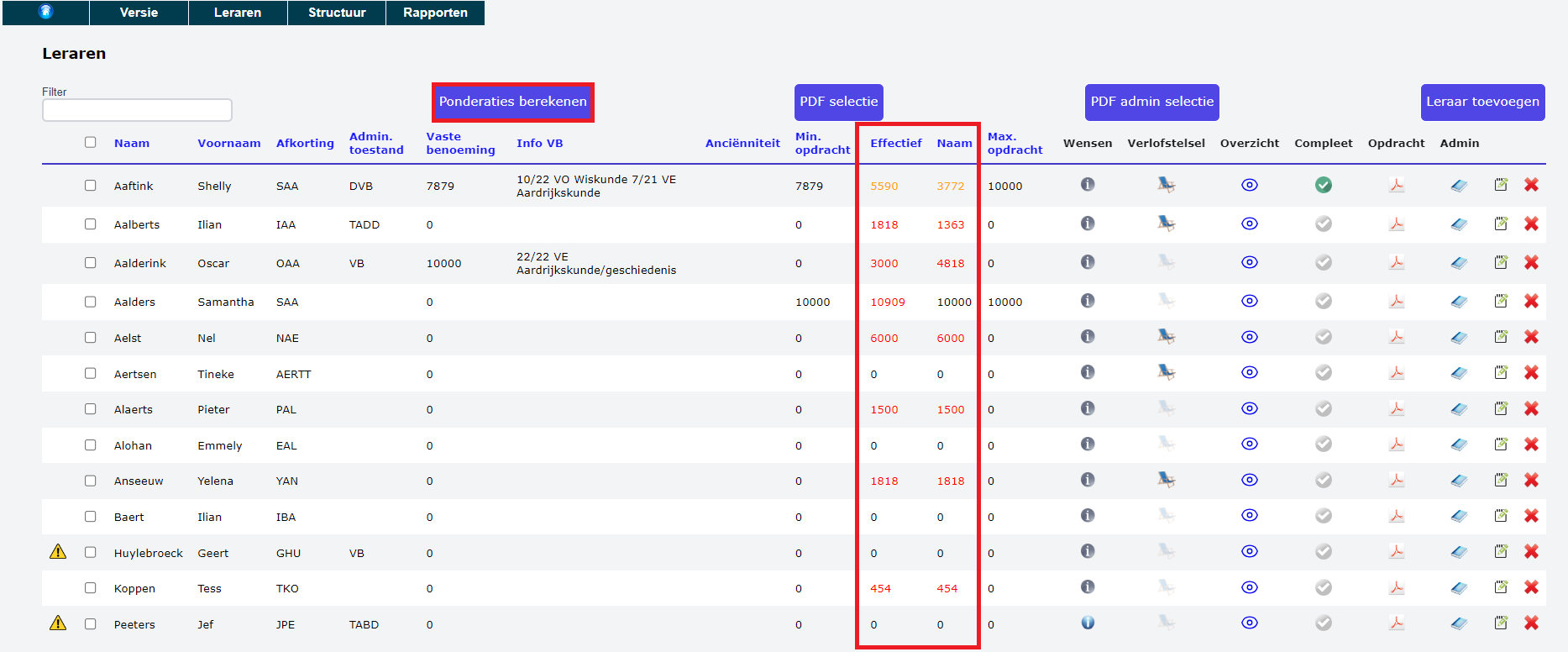 Klik op de afbeelding om te vergroten
Klik op de afbeelding om te vergroten
Heb je in een opdracht bepaalde uren gemarkeerd als zijnde niet-gesubsidieerd, dan worden die in de ponderatie wél meegerekend.
2.6 Opdrachten publiceren
Indien de opdrachten compleet zijn, kan je ze (optioneel) publiceren in het persoonlijk profiel van de leraar in Toolbox. Klik hier voor meer info.
3. Opdracht toewijzen aan leraar
Je kan op 2 manieren lesuren toewijzen aan leraren.
- Je kan vertrekken van de (klas)groep om vervolgens per vak een leraar te koppelen. Volg hiervoor de werkwijze bij 3.1.
- Je kan ook vertrekken vanuit het vak om zo bv. alle lessen aardrijkskunde in het eerste jaar ineens te verdelen. Volg hiervoor de werkwijze bij 3.2.
3.1 Leraren koppelen aan groepen
-
Ga naar het menu Leraren => Leraren aan groepen koppelen en selecteer in de lijst links de (klas)groep waarvoor je uren wil toekennen aan een leraar.
-
Vervolgens verschijnt er een lijst met vakken die in die (klas)groep ingericht worden.
-
Klik op het vak waaraan je een leraar wil koppelen.
-
Rechts verschijnt er nu een lijst met leraren. Die lijst kan je sorteren op achternaam of op anciënniteit (indien ingevuld bij het menu 'Leraren').
-
Selecteer uit de lijst rechts eerst de leraar die de uren effectief zal geven door te klikken op
. Dat kan dus ook een interimaris zijn. In dat geval zal je de titularis van deze uren in de volgende stap kunnen toevoegen. Je kan bovenaan rechts de filter gebruiken om te zoeken op naam. Indien een leraar getoond wordt in lichtgrijze letters wil dat zeggen dat diens opdracht reeds volledig is. Deze leraar moet dus geen bijkomende uren toegekend krijgen.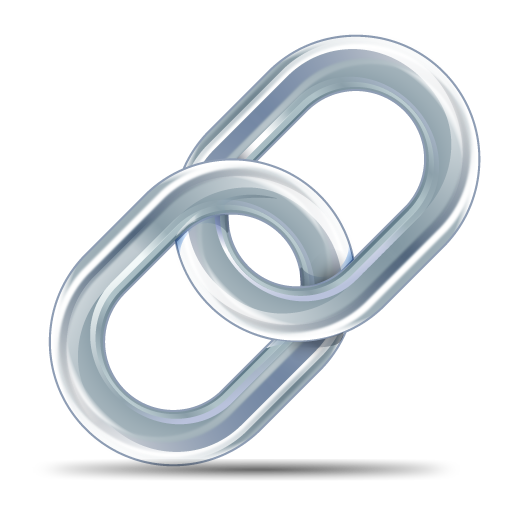
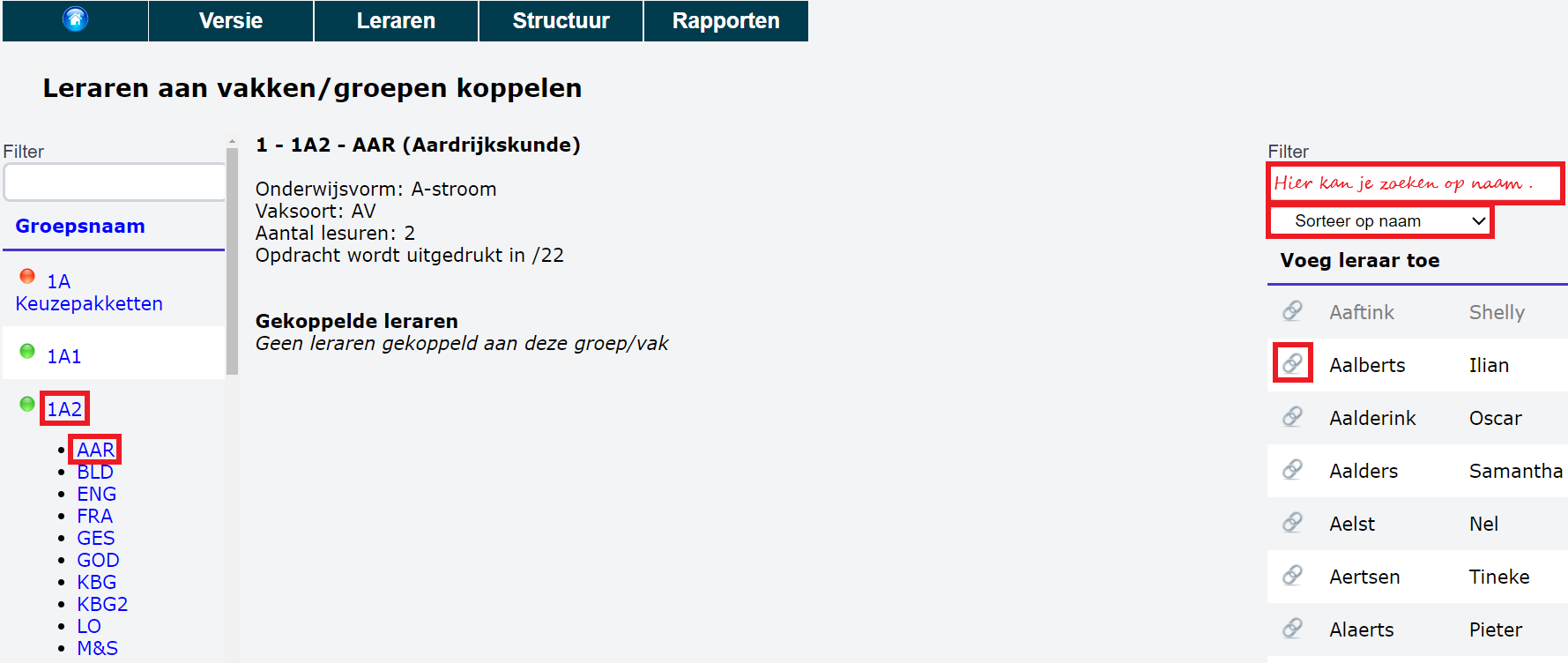
-
De leraar is nu gekoppeld aan het vak en dit voor het totaal aan ingerichte aantal lesuren in de (klas)groep. Zowel de teller als de noemer van de opdracht kan je hier nog wijzigen.
-
Je kan de leraar terug ontkoppelen door vooraan op het rode kruisje
te klikken.
Indien er nog geen interimaris bekend is voor deze uren, kan je het type 'effectief' wijzigen naar 'op naam'. Op die manier zijn de uren al wel toegekend aan de titularis, maar nog niet aan de persoon die effectief de uren zal geven.
-
Klik nogmaals op het icoontje
om de titularis (type = op naam) aan de uren te koppelen. In veel gevallen zal dat hetzelfde personeelslid zijn. Enkel in geval van bv. een verlofstelsel zullen de uren 'effectief' toegekend worden aan een ander personeelslid dan de persoon die de uren 'op naam' (=titularis) heeft.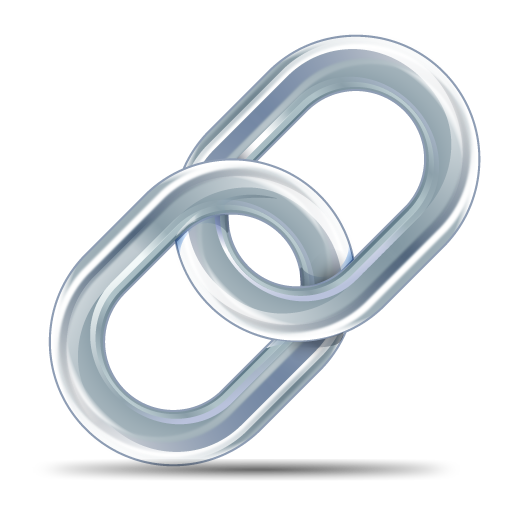
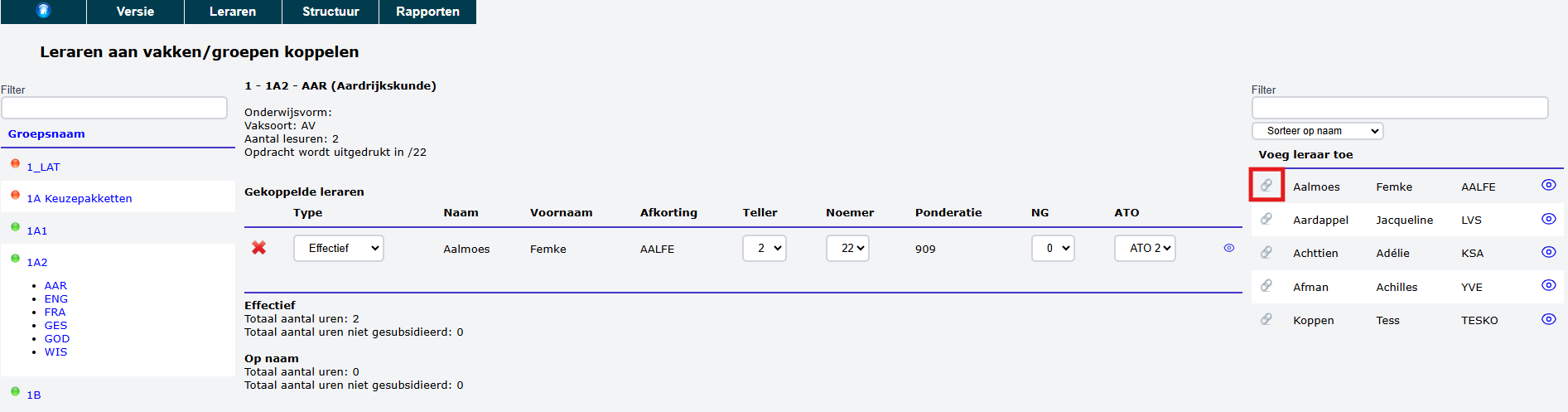 Klik op de afbeelding om te vergroten
Klik op de afbeelding om te vergroten -
Indien je het totaal aantal ingerichte uren wil verdelen over meerdere leraren, pas je de tellers aan en voeg je meerdere leraren toe.
-
Helemaal onderaan kan je te allen tijde opvolgen hoeveel uren er reeds zijn toegekend, zowel effectief als op naam. Indien het aantal toegekende uren hoger ligt dan het aantal ingerichte uren, zal er een melding verschijnen en worden de uren in het oranje weergegeven.
-
De kolom NG laat toe om bepaalde toegekende uren te markeren als niet-gesubsidieerd (bv. plage-uren of nuluren). In onderstaand voorbeeld krijgt de leraar 2 uren aardrijkskunde toegewezen waarvan er 1 uur niet gesubsidieerd is. Dit is een optioneel veld
-
In de kolom ATO kan je de administratieve toestand van het personeelsid aanvullen. Dit is een optioneel veld. In onderstaand voorbeeld wordt een vastbenoemd personeelslid (uren op naam in ATO4) vervangen door een tijdelijke collega in ATO1.
-
Via het oogje
kan je steeds de personeelsfiche van de leraar raadplegen met daarop alle persoonlijke info en een stand van zaken van de toegekende uren (zowel effectief als op naam). Voor meer info over deze personeelsfiche, zie ook punt 2.3 Overige actieknoppen.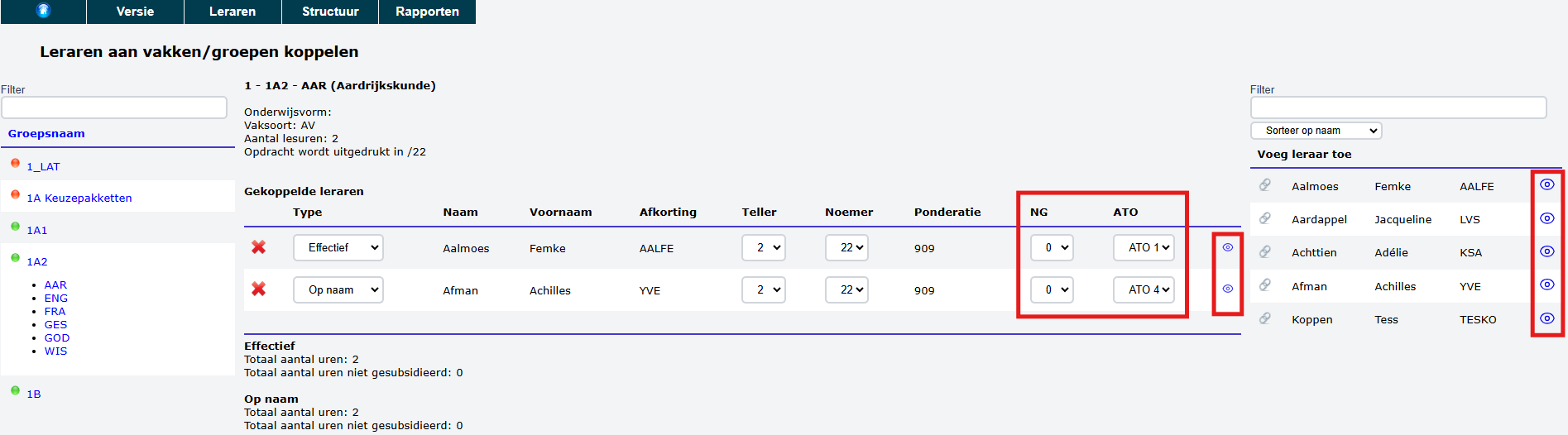 Klik op de afbeelding om te vergroten.
Klik op de afbeelding om te vergroten.
3.2 Leraren koppelen aan vakken
-
Ga naar het menu Leraren => Leraren aan vakken koppelen.
-
Selecteer het leerjaar en het vak waaraan je een leraar of meerdere leraren wil koppelen. Je krijgt nu een overzicht per (klas)groep van alle ingerichte lesuren voor een bepaald vak in een bepaald jaar.
-
Beweeg met je cursor in de kolom 'Effectief' en klik op de zwarte plus
om een leraar toe te voegen. Dit is de leraar die de lesuren effectief zal geven. Dat zal in het geval van een verlofstelsel de interimaris zijn. -
Zoek de gewenste leraar op naam of afkorting. Enkele letters uit de naam volstaan om een resultatenlijst te verkrijgen. Wil je een lijst van alle leraren zien, vul dan in het zoekveld %%% in.
-
De resultatenlijst kan je vervolgens sorteren op naam of op anciënniteit.
-
Selecteer m.b.v. dit icoon
de gewenste leraar uit de lijst. Indien een leraar getoond wordt in lichtgrijze letters wil dat zeggen dat diens opdracht reeds volledig is. Deze leraar moet dus geen bijkomende uren toegekend krijgen.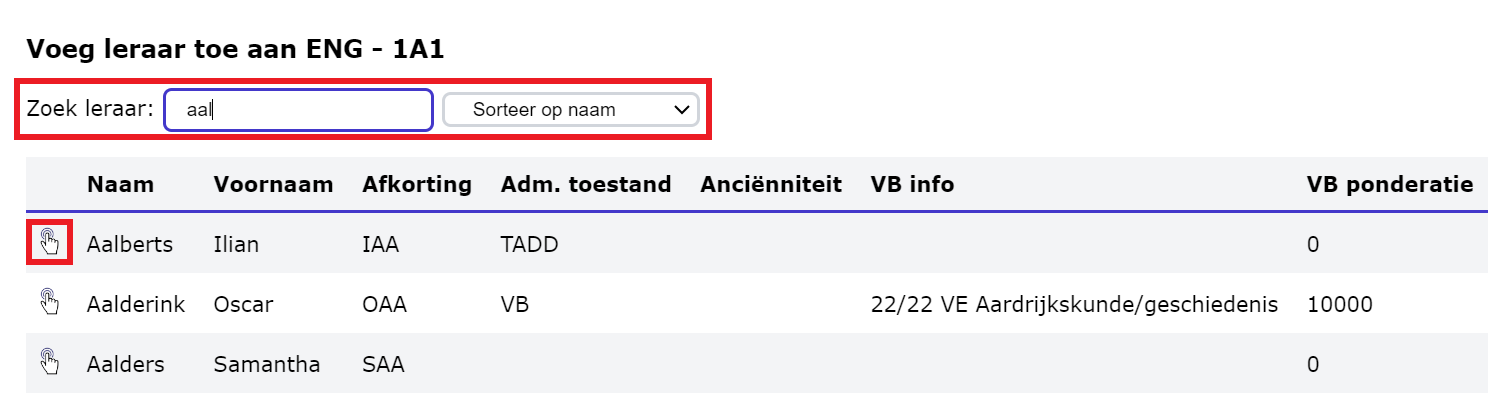
-
De leraar is nu gekoppeld als 'effectieve lesgever' voor het totaal aantal ingerichte lesuren in de betreffende (klas)groep.
-
Om de titularis te koppelen zijn er twee mogelijkheden:
-
De titularis van de uren is ook de persoon die de uren effectief zal geven. Klik in dat geval op dit icoontje
om de effectieve leraar te dupliceren. -
De titularis van de uren is een andere leraar dan de effectieve leraar. Klik in dat geval in de kolom 'Op naam' op de zwarte plus
en selecteer volgens de hogervermelde werkwijze een andere leraar.
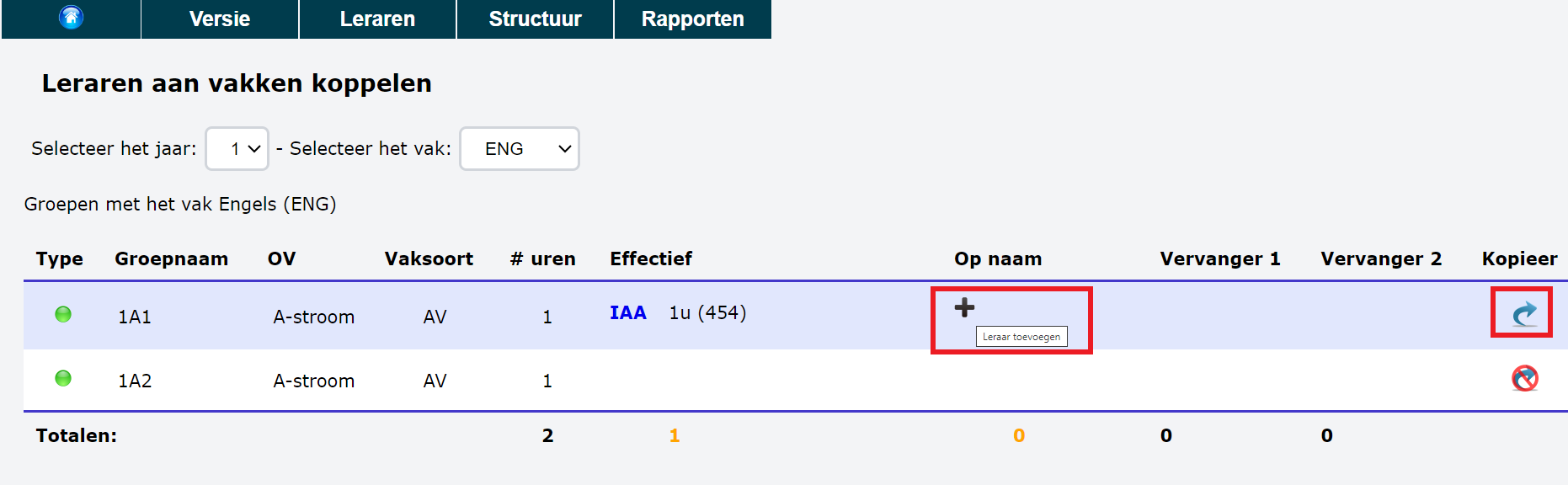
-
-
Indien je het totaal aantal ingerichte uren wil verdelen over meerdere leraren, pas je het aantal uren aan via dit icoon
en voeg je een extra leraar toe via de zwart plus
. -
Helemaal onderaan kan je te allen tijde opvolgen hoeveel uren er reeds zijn toegekend, zowel effectief als op naam. Indien het aantal toegekende uren niet overeenkomt met het aantal ingerichte uren, worden de uren in het oranje weergegeven. Wanner de uren wel exact overeenkomen, worden die in het zwart getoond.
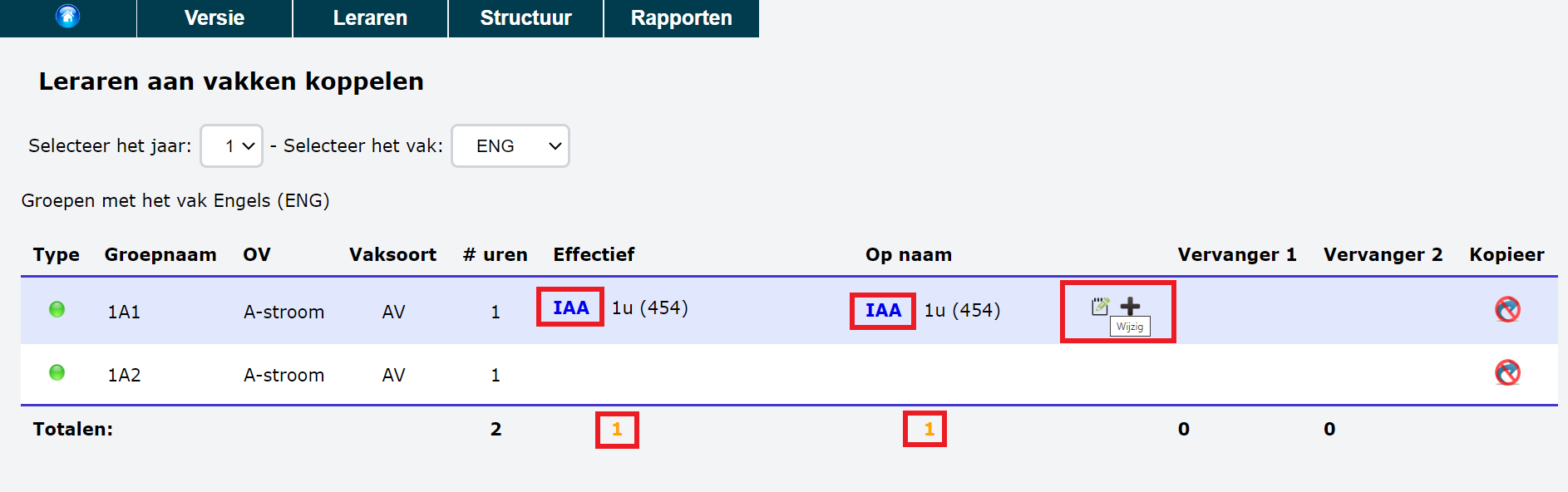
-
Via de edit-knop
kan je een aantal uren markeren als niet-gesubsidieerd (bv. plage- of nuluren).
-
Door op de blauwe afkorting van een leraar te klikken, kan je steeds de personeelsfiche raadplegen met daarop alle persoonlijke info en een stand van zaken van de toegekende uren (zowel effectief als op naam). Voor meer info over deze personeelsfiche, zie ook punt 2.3 Overige actieknoppen.
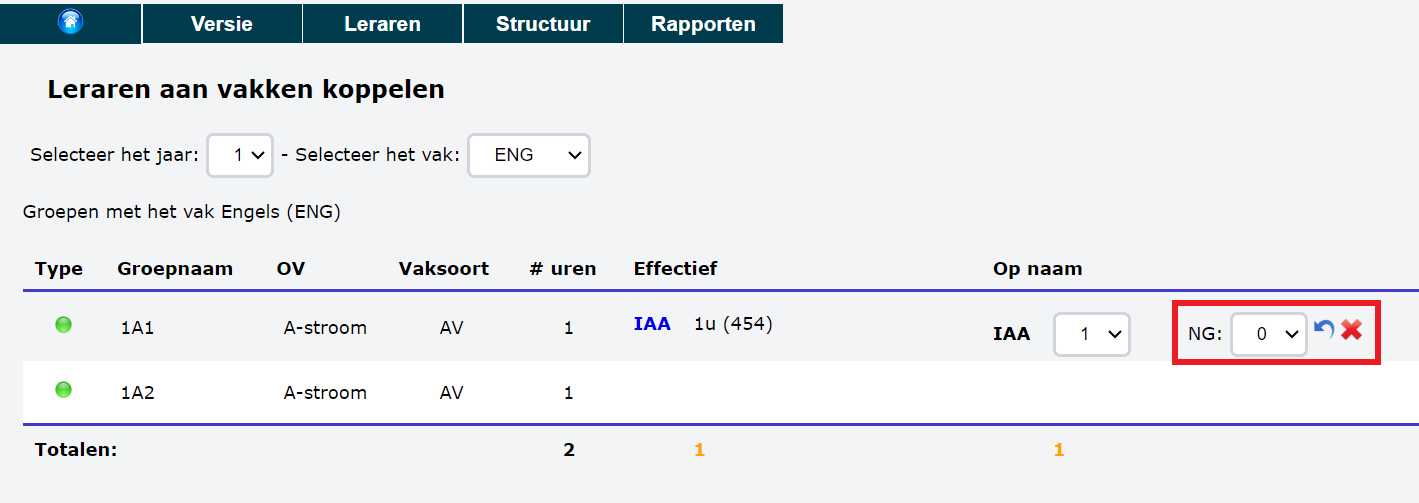
4. Overzicht effectieve opdrachten
Het is mogelijk om zelf overzichten samen te stellen van de effectieve opdrachten. Dit kan voor één of meerdere vakken gecombineerd met één of meerdere jaren. Aan de hand van het overzicht zie je in één oogopslag welke uren al zijn toegewezen en welke nog niet.
4.1 Nieuwe vakkencluster
-
Ga naar Leraren => Effectieve opdrachten en maak via de blauwe plus-knop een nieuwe vakkencluster aan.
-
Vul een zelfgekozen naam in voor de cluster en klik op 'Maar nieuwe vakkencluster aan'.
-
Vink aan welke leerjaren er getoond moeten worden in deze vakkencluster en voeg via de blauwe linktekst de gewenste vakken toe.
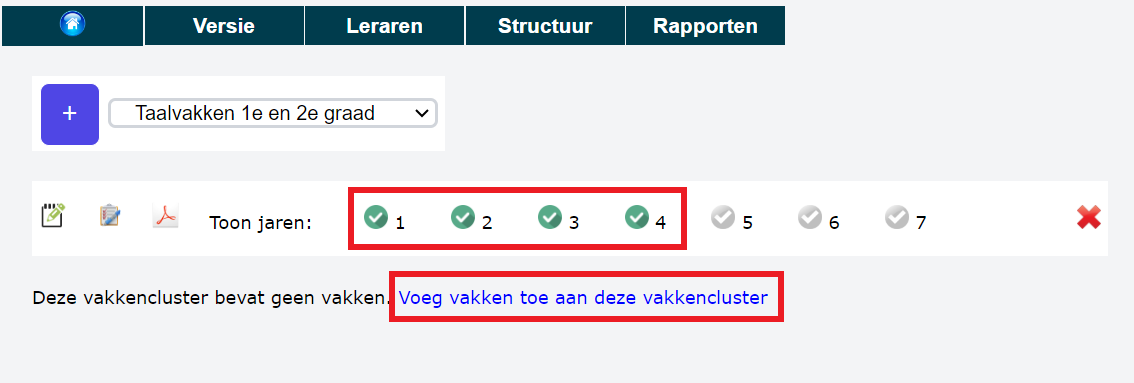
-
Selecteer via de dropdownlijst de gewenste vakken en klik telkens op 'Vak toevoegen'.
-
Een geselecteerd vak kan terug verwijderd worden via het rode kruisje
.
4.2 Bestaande vakkencluster
-
Ga naar Leraren => Effectieve opdrachten en selecteer in de dropdownlijst een bestaande vakkencluster.
-
Met de actieknoppen bovenaan kan je:
-
De naam van de vakkencluster wijzigen.
-
De vakken in de vakkencluster wijzigen.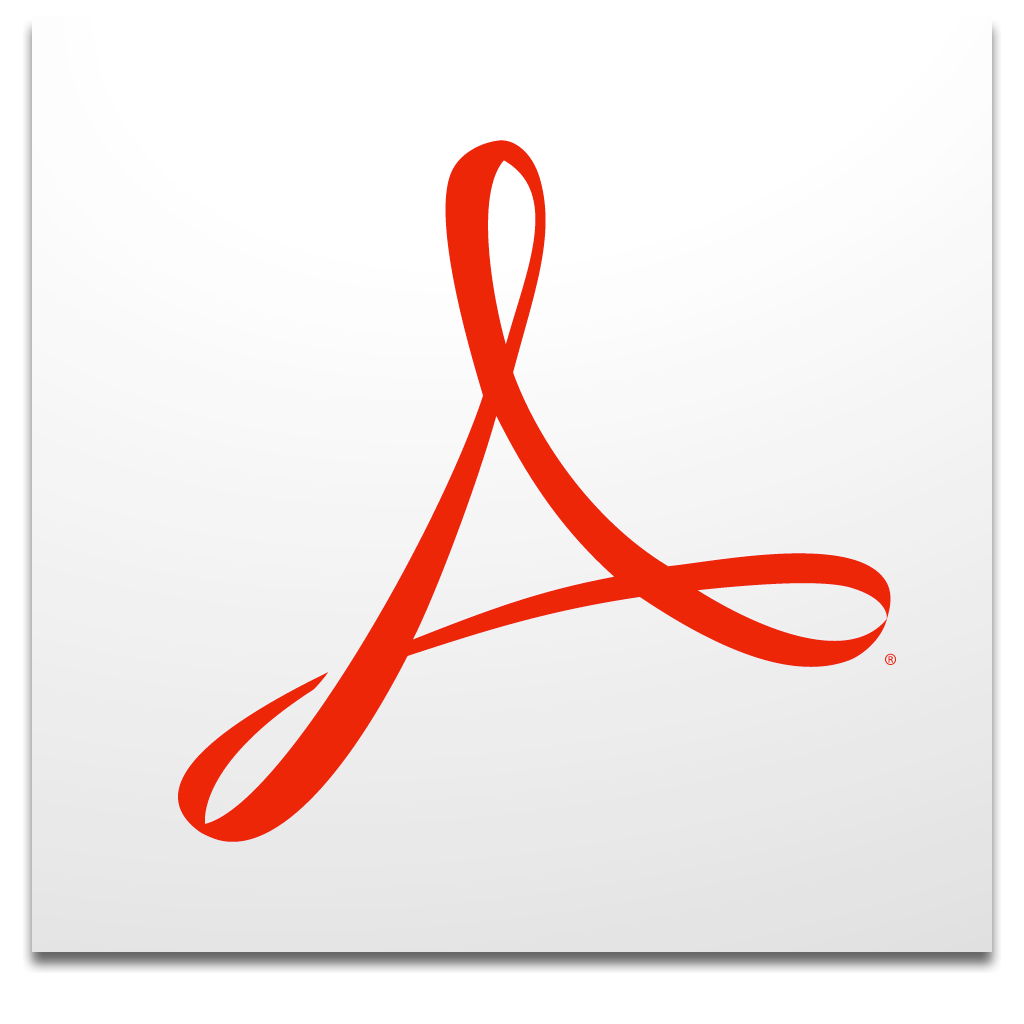
-
Een pdf-overzicht genereren van de reeds toegekende en nog toe te kennen uren in de vakkencluster.
-
De vakkencluster volledig verwijderen.
-
-
In het overzicht zie je in één oogopslag in welke jaren en klassen welke vakken ingericht worden en voor hoeveel uren.
-
Voor vakken die reeds een effectieve leraar hebben, wordt de afkorting van de leraar getoond alsook het aantal toegekende uren (inclusief ponderatie).
-
Door op de blauwe afkorting van een leraar te klikken, kan je steeds de personeelsfiche raadplegen met daarop alle persoonlijke info en een stand van zaken van de toegekende uren (zowel effectief als op naam). Via deze weg kan je eventueel ook de titularis koppelen door op de betreffende vakafkorting te klikken. Voor meer info over de personeelsfiche, zie ook punt 2.3 Overige actieknoppen.
-
Blokken met uren die nog niet zijn toegewezen, zijn leeg en hebben een witte kleur. Beweeg over het witte vak en een zwarte plus verschijnt. Klik op dit icoon
om van hieruit de effectieve leraar te koppelen. -
Klassen of jaren waarvoor het betreffende vak niet wordt ingericht, kleuren rood. Hiervoor kunnen/moeten geen leraren gekoppeld worden.
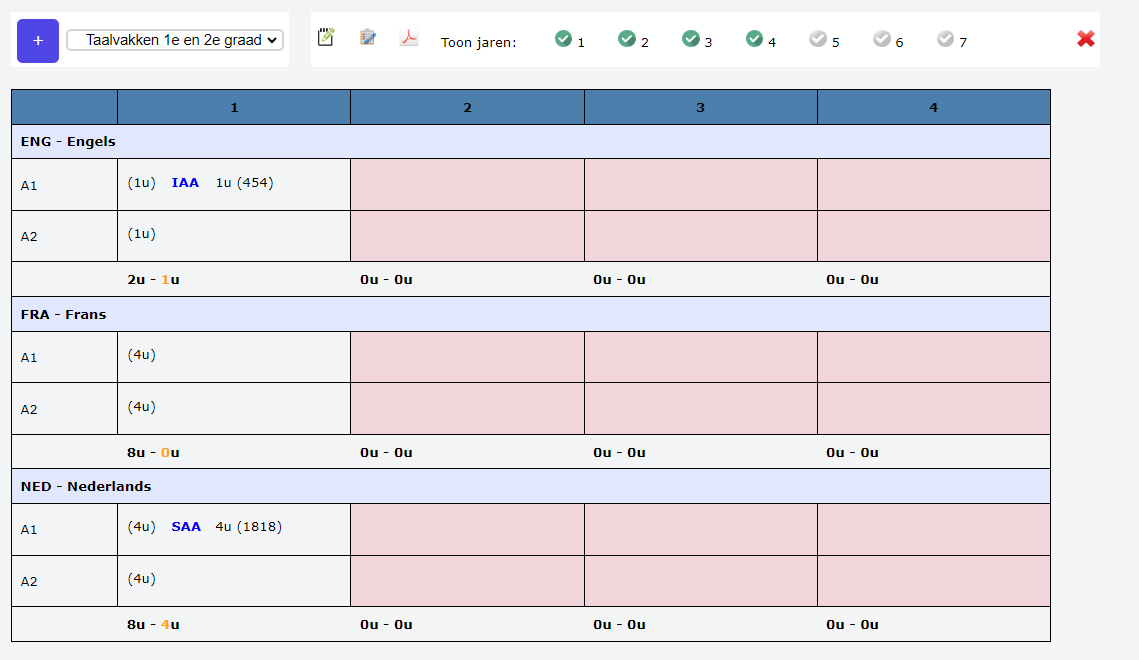
-
Beweeg met je cursor in een wit vak en een edit-icoontje
verschijnt. Door hierop te klikken kan je het aantal toegekende uren wijzigen of aangeven hoeveel uren van het totaal aantal toegekende uren niet-gesubsidieerd zijn.
-
Er verschijnt dan ook een rood kruisje
waarmee je de geselecteerde leraar terug kan verwijderen.
Vanuit de vakkenclusters kunnen alleen effectieve opdrachten gekoppeld worden. De opdrachten die hier worden toegewezen hebben nog geen titularis. De titularis toewijzen doe je via Leraren aan groepen koppelen of Leraren aan vakken koppelen of door op de blauwe afkorting van de effectieve leraar te klikken en vervolgens op de betreffende vakafkorting.